
Swarm 集群构建管理的构建容器镜像
容器镜像服务支持构建的源代码仓库包括阿里云 Code 仓库、GitHub 仓库、Bitbucket 仓库、私有 GitLab、本地直接推送镜像到容器镜像服务仓库。
操作流程
- 创建镜像仓库。
登录 镜像仓库控制台。 - 单击左侧导航栏中的 [backcolor=transparent]镜像列表,单击右上角的 [backcolor=transparent]创建镜像仓库。

- 选择镜像仓库的地域。
- 填写自己的仓库名称。
[backcolor=transparent]注意:仓库名称的长度为 2~30 个字符。可填写小写英文字母、数字和分隔符“_”、“-”、“.”(分隔符不能在首位或末位)。 - 填写摘要(必填项)。
- 填写可选的描述信息。
- 选择仓库类型,公开或者私有。

设置代码源
容器镜像服务支持构建的源代码仓库包括阿里云 Code 仓库,Github 仓库,Bitbucket 仓库、私有 GitLab 以及本地仓库。本地仓库仅支持将本地已经构建好的镜像推送到容器镜像服务仓库,其他源代码仓库支持镜像的自动构建。
[backcolor=transparent]阿里云 Code 仓库,Github 仓库,Bitbucket 仓库
首次使用时,您需要单击 [backcolor=transparent]绑定账号 进入相应的源代码仓库获得正确的授权,即授权容器镜像服务拉取其它源代码仓库的权限。目前支持通过 Git 版本管理系统的方式进行拉取。

- 系统会自动打开您选择的代码源仓库,您需要进行登录。然后返回镜像仓库控制台,在弹出的提示对话框中,单击 [backcolor=transparent]确定 完成账号的绑定。
[backcolor=transparent]注意:您绑定的阿里云 Code 账号需对应于您登录镜像仓库的账号。

- 选择相应的代码命名空间和项目。
[backcolor=transparent]注意:项目下面必须要有用于镜像构建的 Dockerfile 以及构建上下文目录(即 Dockerfile 所在的目录)。
[backcolor=transparent]私有 GitLab
支持绑定公网或者私网可达的 GitLab 仓库。
首次使用时,单击 [backcolor=transparent]绑定账号 并填写您的 GitLab 仓库的基本信息。[backcolor=transparent]仓库地址:GitLab 对应的 IP 地址或者域名,采用 http(s)://IP 或者 http(s)://URL 的形式。- [backcolor=transparent]用户名称:GitLab 对应的用户名(注意,需要填写用户名而不是显示名)。
- [backcolor=transparent]私有Token:您的 Access Token,获取方式可参照下图所示。
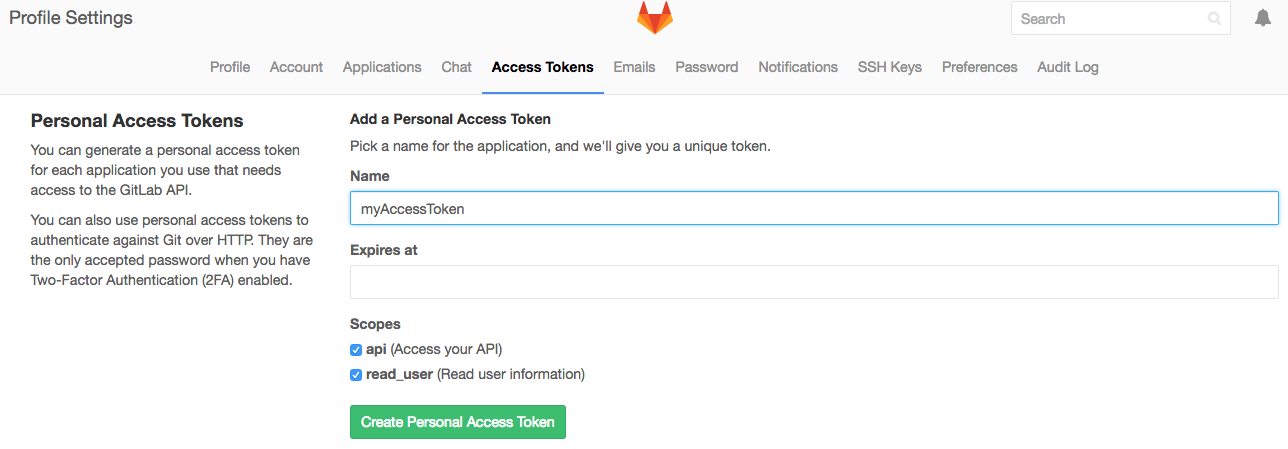
设置构建规则。

- 选择是否在代码仓库发生变更时自动触发构建镜像。
- 选择是否使用海外机器进行构建。
- 选择是否在构建过程中使用缓存。
[backcolor=transparent]注意:如果构建中执行的 RUN 命令会执行去其它网址拉取更新内容的操作,需要禁用缓存。 - 选择正确的源代码分支或者 Tag。
- 填写正确的 Dockerfile 文件所在的目录名称,默认为根目录 /。
- 填写正确的构建文件名称,默认为 Dockerfile。
- 填写构建时镜像的版本名称,一个镜像支持多个版本名称,用逗号(,)分隔。
- 单击 [backcolor=transparent]添加一条构建规则,支持通过指定多条构建规则,来一次性构建多个镜像。
单击 [backcolor=transparent]创建镜像仓库。
执行构建。
- 回到 [backcolor=transparent]镜像列表 页面,找到创建成功的仓库,单击 [backcolor=transparent]管理。

- 单击左侧导航栏中的 [backcolor=transparent]构建,进入构建选项页。
- 单击 [backcolor=transparent]立即构建,开始执行构建。

- 单击 [backcolor=transparent]日志,可以查看实时的构建日志。


展开
收起
相关产品:
版权声明:本文内容由阿里云实名注册用户自发贡献,版权归原作者所有,阿里云开发者社区不拥有其著作权,亦不承担相应法律责任。具体规则请查看《阿里云开发者社区用户服务协议》和《阿里云开发者社区知识产权保护指引》。如果您发现本社区中有涉嫌抄袭的内容,填写侵权投诉表单进行举报,一经查实,本社区将立刻删除涉嫌侵权内容。
相关问答
热门讨论
热门文章
怎么查看registry.aliyuncs.com/google_containers都有哪些镜像
9592
registry.aliyuncs.com/google_containers这个镜像仓库都有啥镜像
2605
容器服务ACK阿里镜像仓库哪里可以看到所有的镜像版本?
1365
docker login报错Error response from daemon: Filtered
511
阿里云发布的全球首个容器计算服务ACS,和已有的ASK有什么区别
1538
你是怎么使用K8s的?
6057
容器镜像服务ACR 这里的Qwen模型和Python 运行服务脚本哪里可以下载呢?
96
容器服务ACK的k8s的出口IP地址在哪里看来着?
700
ACE tomcat 容器启动错误 No appenders are available for AsyncAppender Async
15035
mirrors.aliyun.com 镜像上能够同步google cloud-sdk的软件包吗
357
展开全部




